In der heutigen digitalen Landschaft, in der Google Chrome und Microsoft Edge zu den am weitesten verbreiteten Webbrowsern gehören, war der Bedarf an reibungsloser Dokumentenanzeige noch nie so groß. Ganz gleich, ob Sie an einem Projekt arbeiten, mit Kollegen zusammenarbeiten oder einfach nur Online-Inhalte durchsehen, Sie stoßen immer wieder auf Visio-Dateien. Hier kommen die Erweiterungen für Visio Datei Viewer für Edge und Chrome ins Spiel.
In diesem Artikel werden Sie in die Welt der Visio Datei-Viewer für Chrome oder Edge eintauchen. Dank dieser praktischen Erweiterungen wissen Sie, wie Sie Visio-Dateien anzeigen können, während Sie mühelos im Internet navigieren. Und wenn Sie einen Desktop Viewer für Visio-Dateien benötigen, lesen Sie weiter und erfahren Sie mehr über EdrawMax, den perfekten Ersatz für Visio.
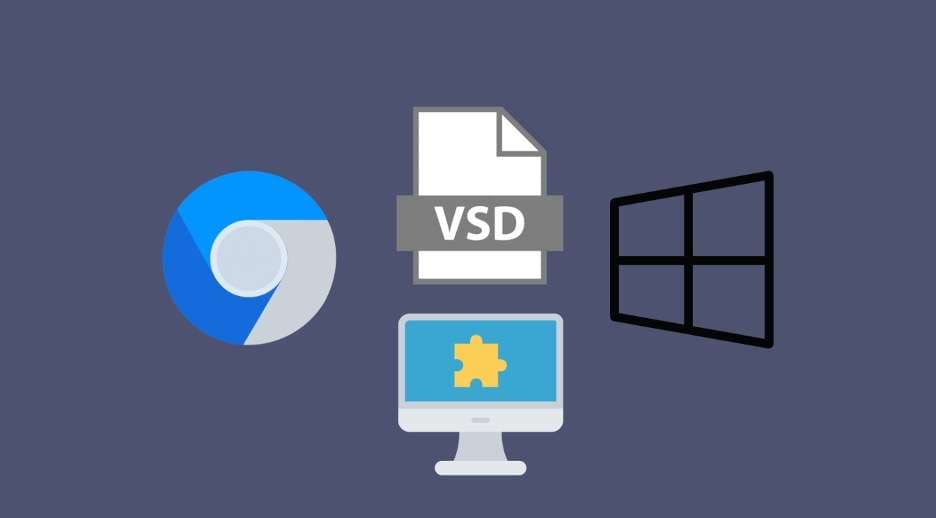
In diesem Artikel
Zwei Visio Datei-Viewer für Chrome oder Edge
Wenn Sie im Internet surfen, sind Google Chrome und Microsoft Edge die erste Wahl für Millionen von Benutzern weltweit. Der Umgang mit Visio-Dateien kann jedoch manchmal ein schwieriges Unterfangen sein. Zum Glück gibt es für beide Browser spezielle Erweiterungen für den Visio Viewer, die diese Aufgabe zum Kinderspiel machen.
In diesem Abschnitt lernen Sie zwei Erweiterungen kennen, Lucidchart und Aspose, die eine reibungslose Anzeige von Visio-Dateien ermöglichen.
LucidChart Visio Web Viewer: Visio-Dateien mühelos öffnen
Lucidchart bietet eine robuste Lösung zur Anzeige von Visio-Dateien für Chrome-Benutzer. Mit dieser Erweiterung können Sie Ihre Microsoft Visio-Dateien direkt von Ihrem Computer, aus E-Mail-Anhängen oder Webseiten öffnen. Unterstützt werden die Dateitypen .vsd, .vdx und .vsdx, die Visio-Versionen von 2007 bis 2016 abdecken.
Die Installation der Erweiterung ist einfach und sobald sie eingerichtet ist, können Sie Visio-Dateien öffnen, indem Sie auf das Lucidchart Symbol in Ihrer Symbolleiste klicken oder Visio-Dateien per Drag & Drop auf die Seite ziehen. Lucidchart ist nicht auf ein bestimmtes Betriebssystem beschränkt, so dass es eine ausgezeichnete Wahl für Mac-, Windows- und Linux-Benutzer ist. Außerdem bietet es Zusammenarbeit in Echtzeit, Zugriff von jedem Gerät aus und einen intuitiven Diagrammeditor, der den Prozess vereinfacht.
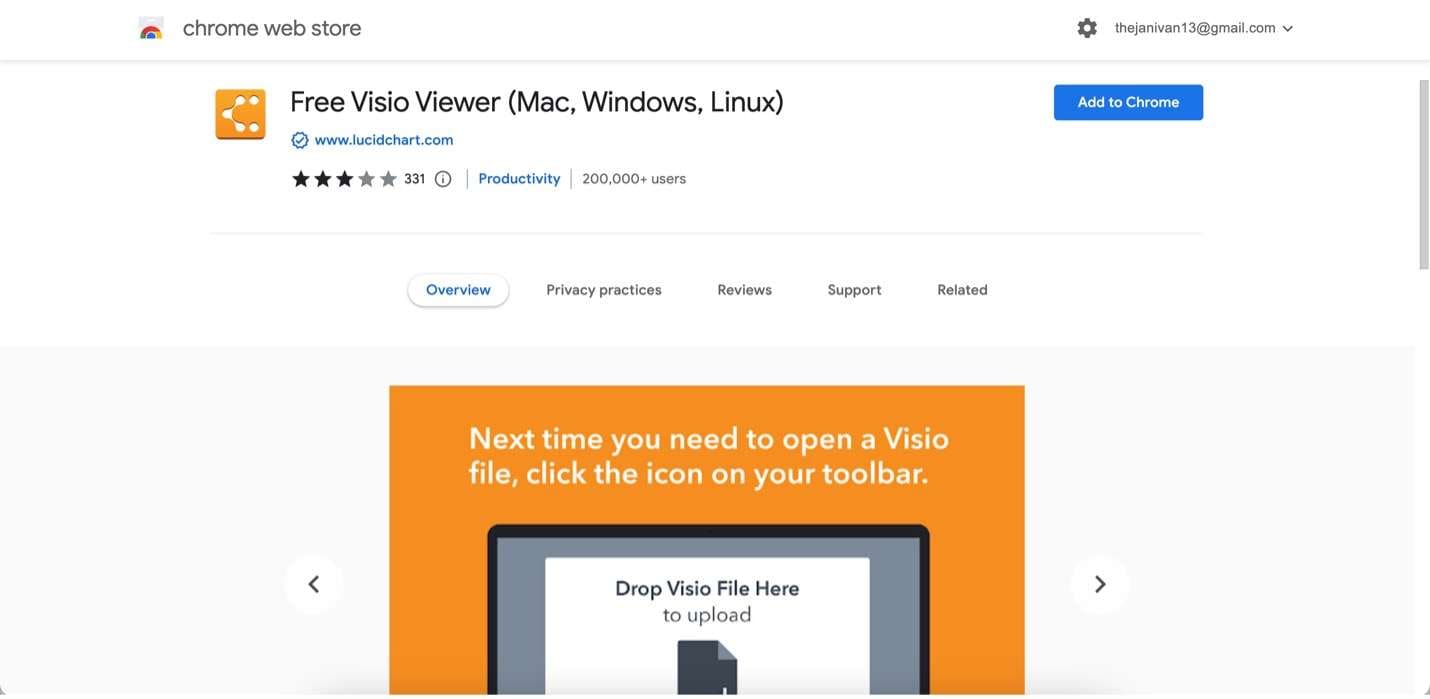
Aspose Visio Viewer: Visio-Dateien überall ansehen
Der Aspose Visio Viewer ist eine vielseitige Erweiterung, die die Anzeige von Visio-Dateien auf verschiedenen Plattformen unterstützt, darunter Mac OS, Linux, Android, iOS und mehr. Er unterstützt mehrere Visio-Dokumenttypen, z.B. VSD, VSDX, VSX, VTX, VDX, VSSX, VSTX, VSDM, VSSM und VSTM.
Mit dieser Erweiterung können Sie Microsoft Visio-Dokumente direkt in Ihrem Chrome-Browser anzeigen. Es ist ein kostenloses Online-Tool, mit dem Sie praktisch überall auf Visio-Dateien zugreifen können. Ganz gleich, ob Sie einen Mac, Windows oder ein mobiles Gerät verwenden, der Aspose Visio Viewer macht das Betrachten von Visio-Dateien zu einem mühelosen Erlebnis.
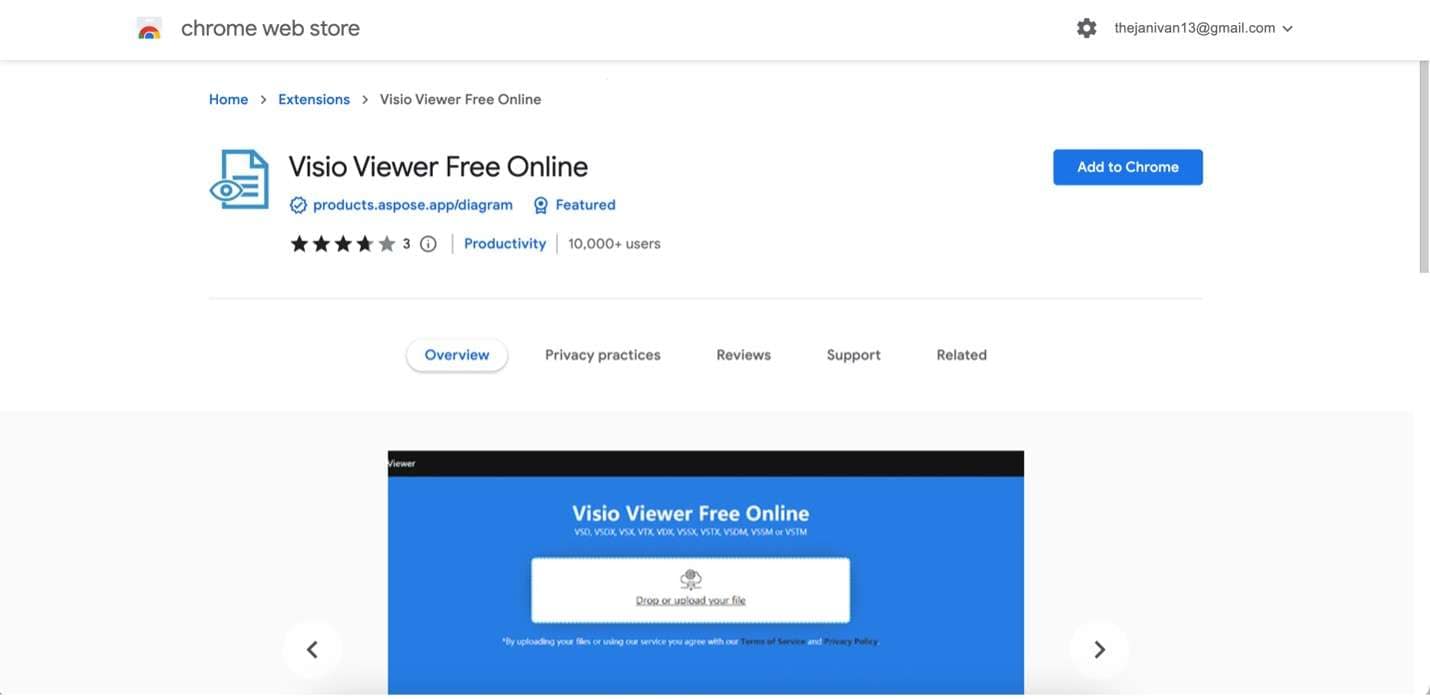
Während diese Erweiterungen direkt auf Chrome installiert werden können, ist es erwähnenswert, dass Microsoft Edge zum Zeitpunkt der Erstellung dieses Artikels keinen speziellen Visio Viewer in seinem Add-on Store hat.
Sie können jedoch ganz einfach Chrome-Erweiterungen zu Ihrem Edge-Browser hinzufügen, so dass Sie diese effizienten Visio Viewer ohne Probleme nutzen können. Der nächste Abschnitt wird Sie durch das Hinzufügen dieser Erweiterungen zu Ihrem Edge-Browser führen. Dadurch wird sichergestellt, dass Sie Visio-Dateien reibungslos anzeigen können, unabhängig von der Wahl Ihres Browsers.
Wie man Erweiterungen zu Google Chrome und Microsoft Edge hinzufügt
Bevor Sie die Vorteile von Visio Viewer-Erweiterungen wie Lucidchart und Aspose in Ihrem Lieblingsbrowser nutzen können, müssen Sie diese installieren. Zum Glück ist es ganz einfach, ob Sie Google Chrome oder Microsoft Edge verwenden.
Wie man Chrome-Erweiterungen zu Microsoft Edge hinzufügt
Wenn Sie als Edge-Benutzer Chrome-Erweiterungen verwenden möchten, haben Sie Glück. Mit Microsoft Edge ist dies relativ einfach möglich. Folgen Sie diesen einfachen Schritten:
Schritt 1: Starten Sie Ihren Edge-Browser und klicken Sie auf die drei horizontalen Punkte (Ellipsen) in der oberen rechten Ecke, um das Menü zu öffnen. Klicken Sie im Menü auf Erweiterungen, um ein Untermenü aufzurufen.
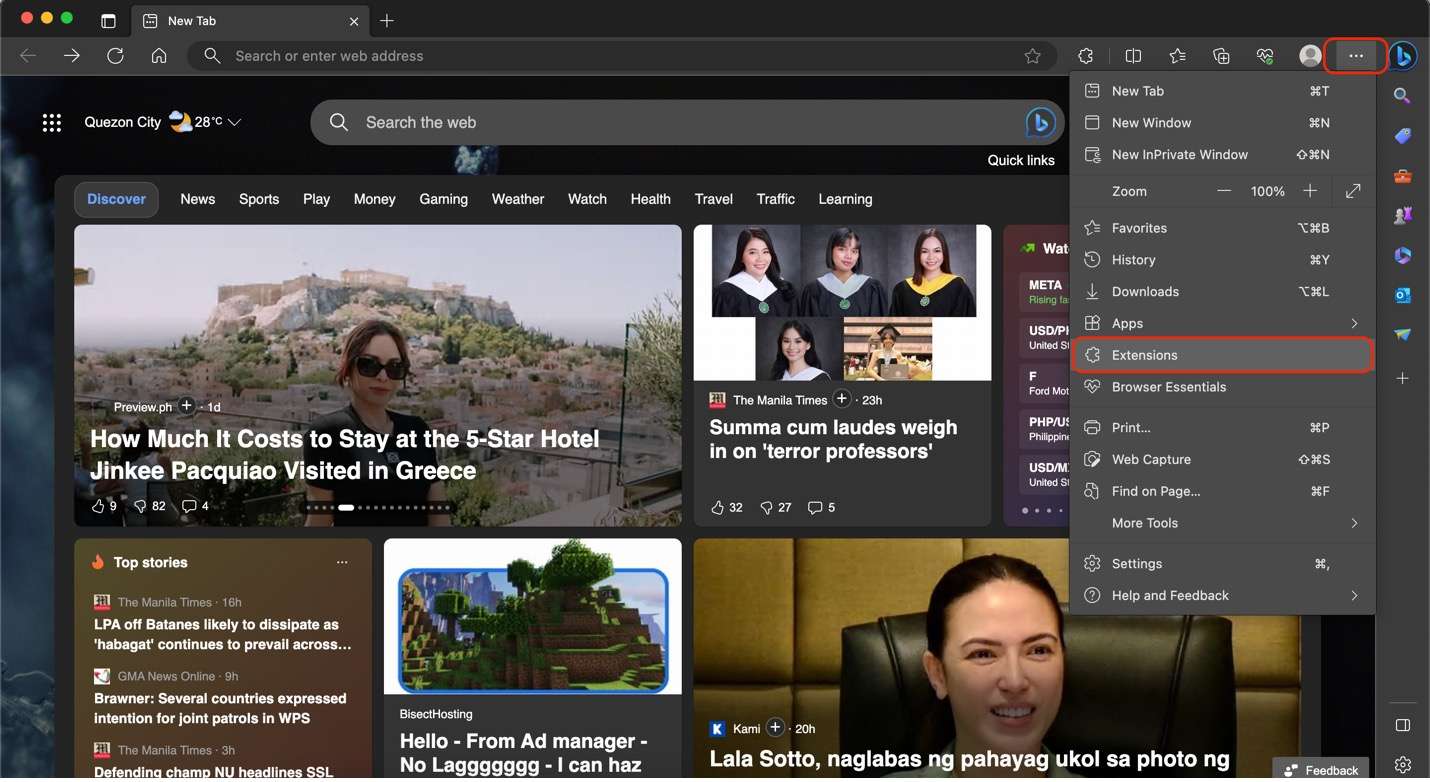
Schritt 2: Klicken Sie in dem erscheinenden Untermenü auf "Erweiterungen verwalten".
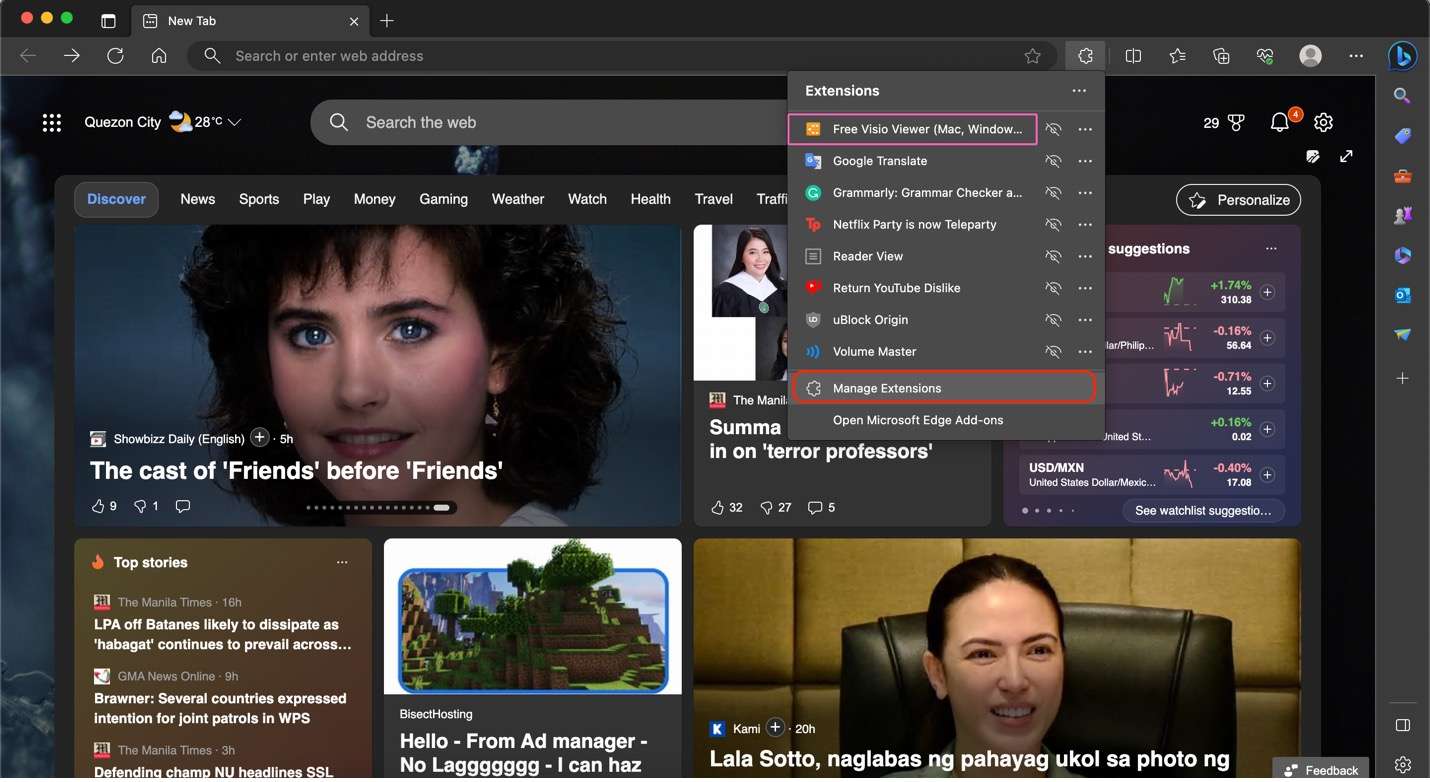
Schritt 3: Sobald Sie diese Seite erreicht haben, klicken Sie auf die Umschalttaste neben "Erweiterungen aus anderen Stores zulassen".
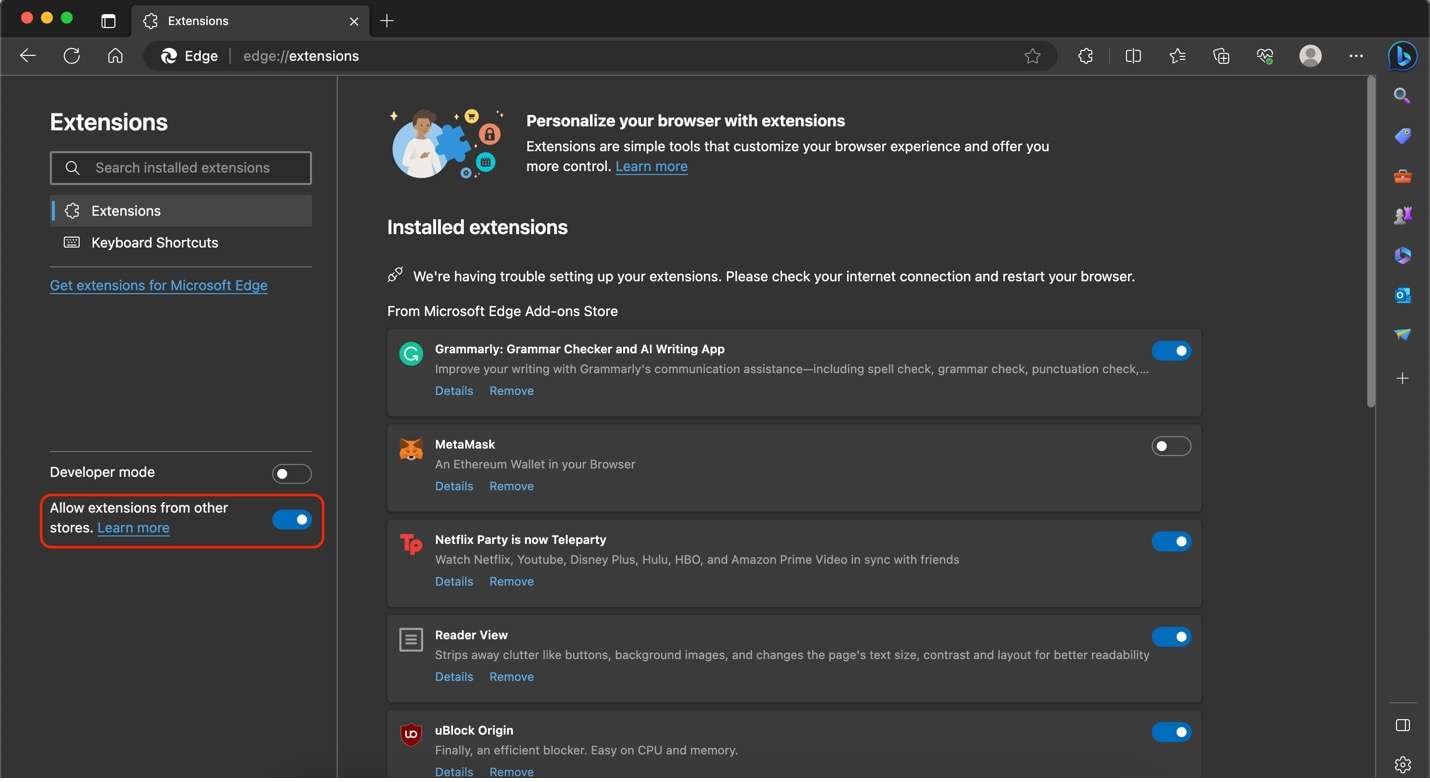
Schritt 4. Suchen Sie nun im Chrome Web Store nach der gewünschten Erweiterung, z.B. Lucidchart oder Aspose. Klicken Sie auf der Seite des Stores der App auf "Holen" und folgen Sie den Anweisungen auf dem Bildschirm.
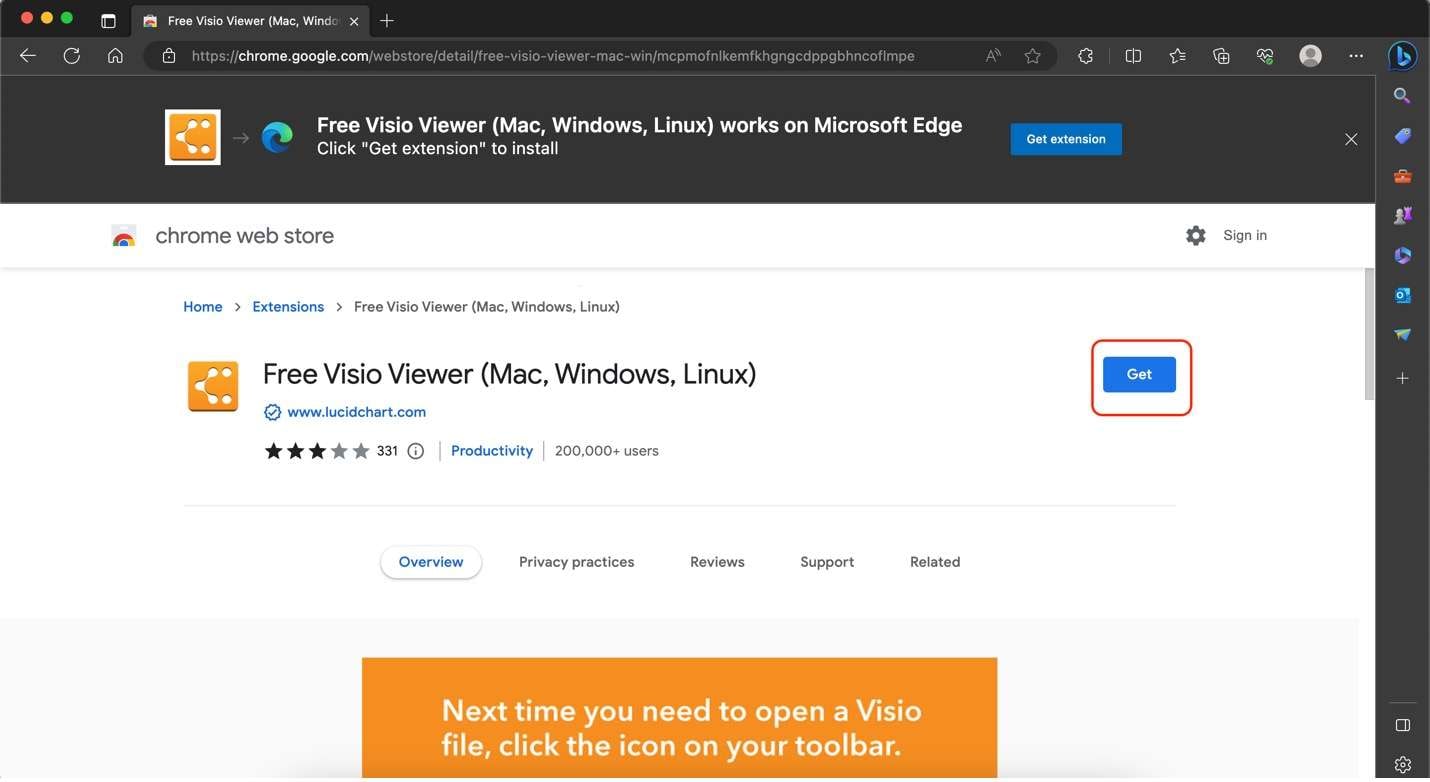
Das war's! Sie haben erfolgreich eine Visio Viewer-Erweiterung für Chrome zu Ihrem Microsoft Edge-Browser hinzugefügt.
Wie man Erweiterungen zu Google Chrome hinzufügt
Das Hinzufügen von Erweiterungen zu Google Chrome ist ein unkomplizierter Vorgang. So können Sie es tun:
Schritt 1: Starten Sie Ihren Google Chrome Browser und besuchen Sie den Chrome Web Store. Verwenden Sie die Suchleiste, um nach Lucid Visio Viewer oder Aspose zu suchen.
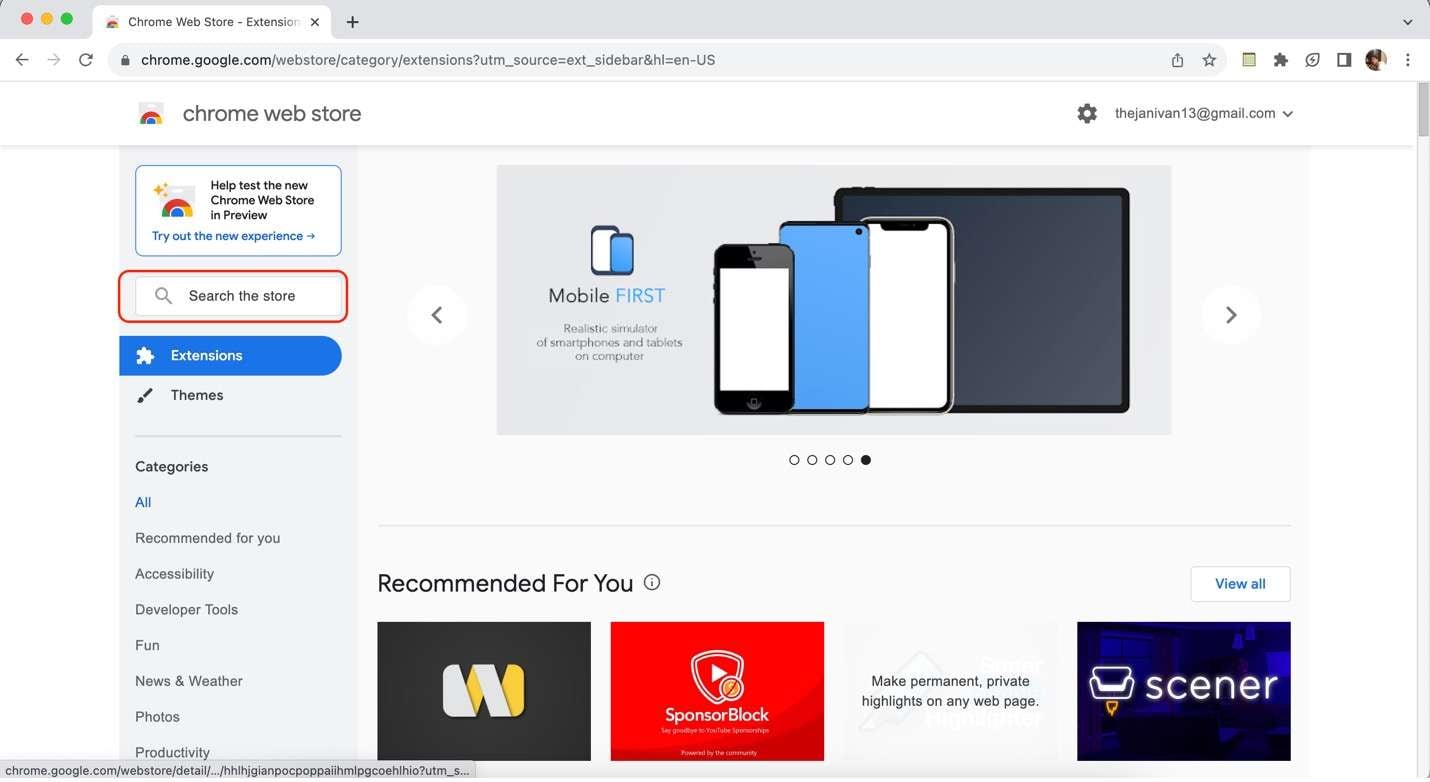
Schritt 2: Klicken Sie auf der nächsten Seite auf die von Ihnen gesuchte Erweiterung.
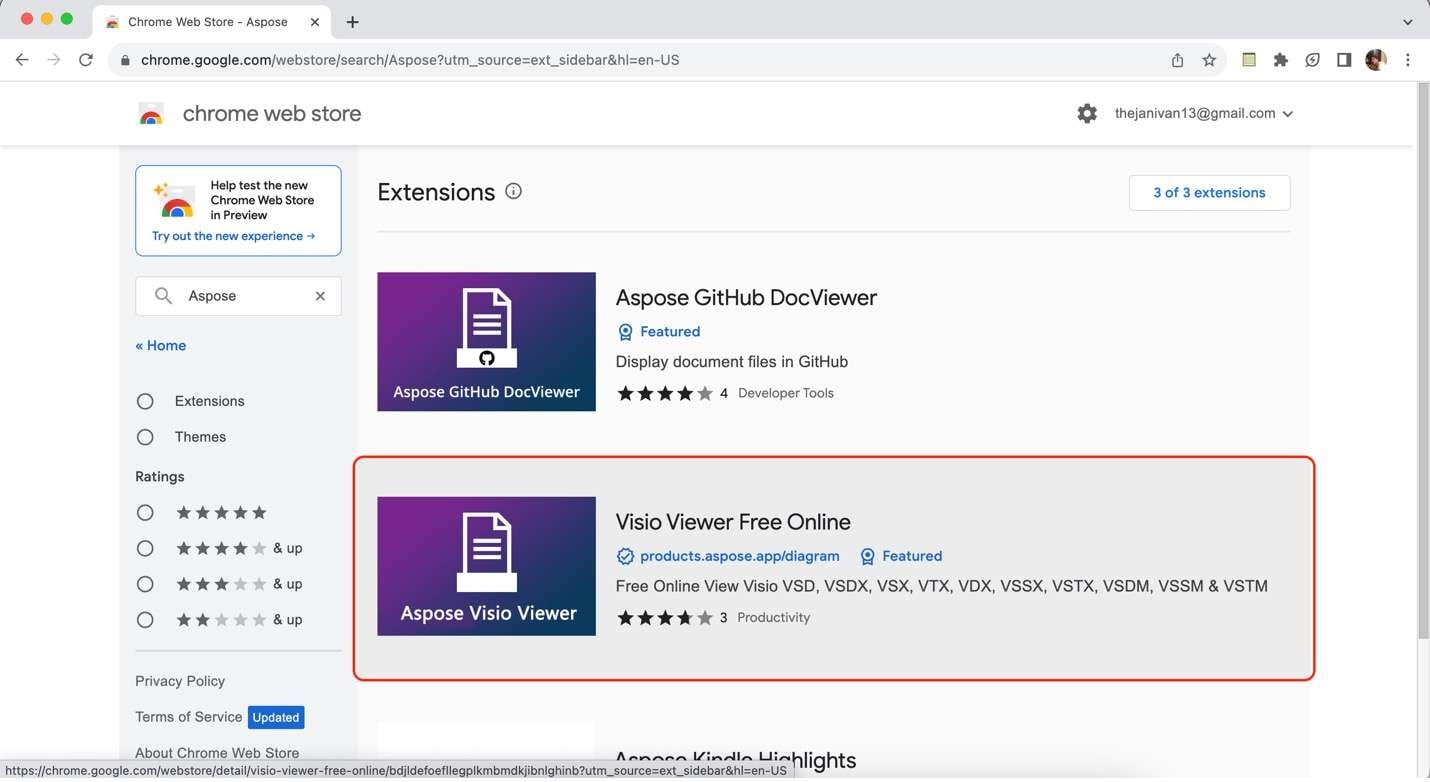
Schritt 3: Klicken Sie auf der Seite des Stores der App auf "Zu Chrome hinzufügen". Folgen Sie den nachfolgenden Prompts, um die Erweiterung zu Ihrem Browser hinzuzufügen.
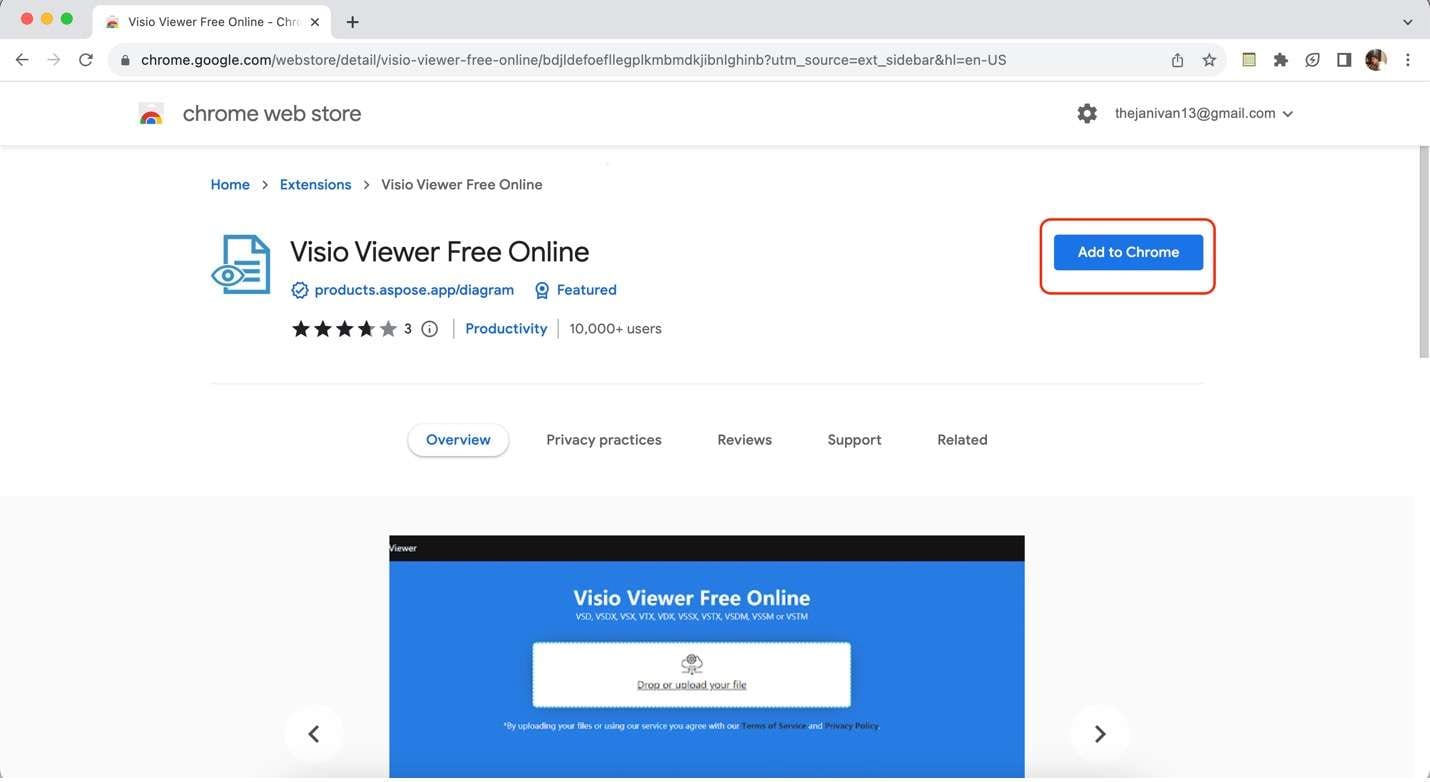
Jetzt können Sie die Funktionen der von Ihnen gewählten Erweiterung in Google Chrome nutzen.
Wenn Sie diese einfachen Schritte befolgen, können Sie Ihr Web-Browsing-Erlebnis auf Microsoft Edge und Google Chrome mit hilfreichen Erweiterungen wie Lucidchart und Aspose verbessern und so sicherstellen, dass die Anzeige von Visio-Dateien ein Kinderspiel ist.
Bonus: Wondershare EdrawMax: Ein leistungsstarker Visio Viewer/Editor
Nachdem Sie die Browser-Erweiterungen für die Anzeige von Visio-Dateien in Google Chrome und Microsoft Edge kennengelernt haben, sollten Sie unbedingt beachten, dass Desktop-Anwendungen zusätzliche Funktionen für Visio-Diagramme bieten können. Diese Funktionen machen sie zu wertvollen Alternativen zu Visio Viewern für Edge oder Chrome. Eine dieser Anwendungen ist Wondershare EdrawMax, die wir Ihnen in diesem Abschnitt vorstellen werden.
Wondershare EdrawMax als vielseitiger Visio Viewer stellt sich vor
EdrawMax ist ein vielseitiges Tool zur Erstellung von Diagrammen mit vielen Funktionen, darunter eine solide Unterstützung für die Anzeige und Bearbeitung von Visio-Dateien. Mit EdrawMax sind Sie nicht nur auf das Betrachten beschränkt. Sie können Änderungen vornehmen, Anmerkungen hinzufügen und reibungslos mit anderen zusammenarbeiten.
Im Folgenden finden Sie einige der wichtigsten Funktionen für die Anzeige und Verwendung von Visio-Dateien mit der Anwendung:
- Visio-Kompatibilität. EdrawMax unterstützt verschiedene Visio-Dateiformate und sorgt dafür, dass Ihre bestehenden Visio-Dokumente reibungslos importiert und bearbeitet werden können.
- Bearbeitungsmöglichkeiten. Mit EdrawMax können Sie Visio-Dateien nicht nur betrachten, sondern auch mühelos bearbeiten. Sie können Formen, Text und Layout ändern, um Diagramme an Ihre Bedürfnisse anzupassen.
- Benutzerfreundliche Oberfläche. Die intuitive Oberfläche von EdrawMax sorgt dafür, dass sich auch Anfänger leicht in der Software zurechtfinden, so dass sie für viele Benutzer zugänglich ist.
- Exportoptionen: Nachdem Sie eine Visio-Datei in EdrawMax bearbeitet oder angezeigt haben, können Sie sie ganz einfach in verschiedene Formate exportieren, z.B. als PDF, um sie mit Kollegen oder Kunden zu teilen.
Eine Kurzanleitung zum Anzeigen von Visio-Dateien mit EdrawMax
Das Anzeigen von Visio-Dateien ist so einfach wie das Klicken auf ein paar Schaltflächen. Lernen Sie, wie Sie EdrawMax nicht nur als professionelles Diagramm-Tool, sondern auch als Viewer für Visio-Dateien verwenden können:
Schritt 1. Beginnen Sie mit der Installation von EdrawMax auf Ihrem Computer. Den Download-Link finden Sie auf der offiziellen Webseite.
Schritt 2: Sobald EdrawMax installiert ist, starten Sie das Programm. Klicken Sie auf der Startseite auf Importieren und wählen Sie Visio. Jetzt können Sie Ihre Visio-Datei laden, indem Sie die Verzeichnisse Ihres Computers durchsuchen.
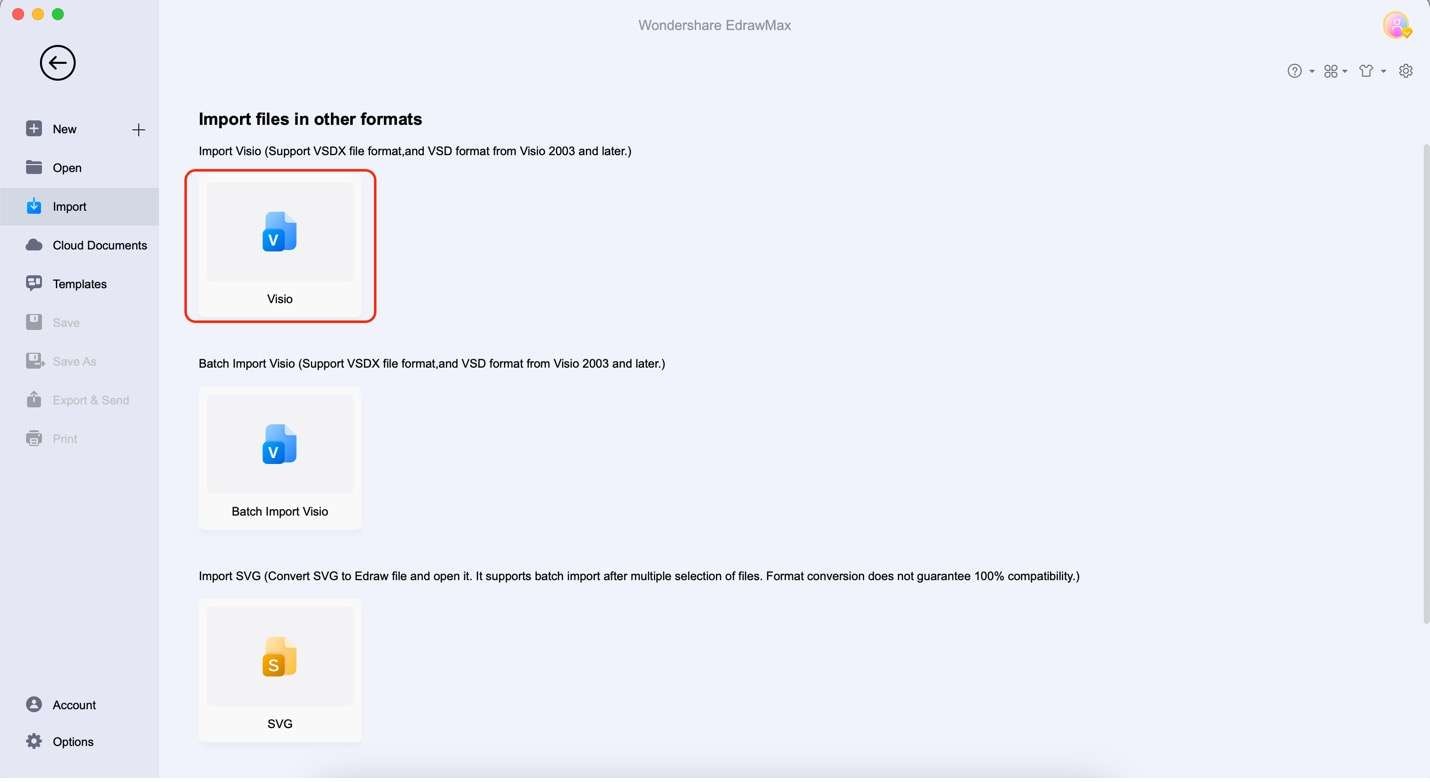
Schritt 3: Ihre Visio-Datei ist nun bereit für die Anzeige und Bearbeitung in EdrawMax. Sie können nach Bedarf Änderungen vornehmen, Elemente hinzufügen oder Anmerkungen einfügen.
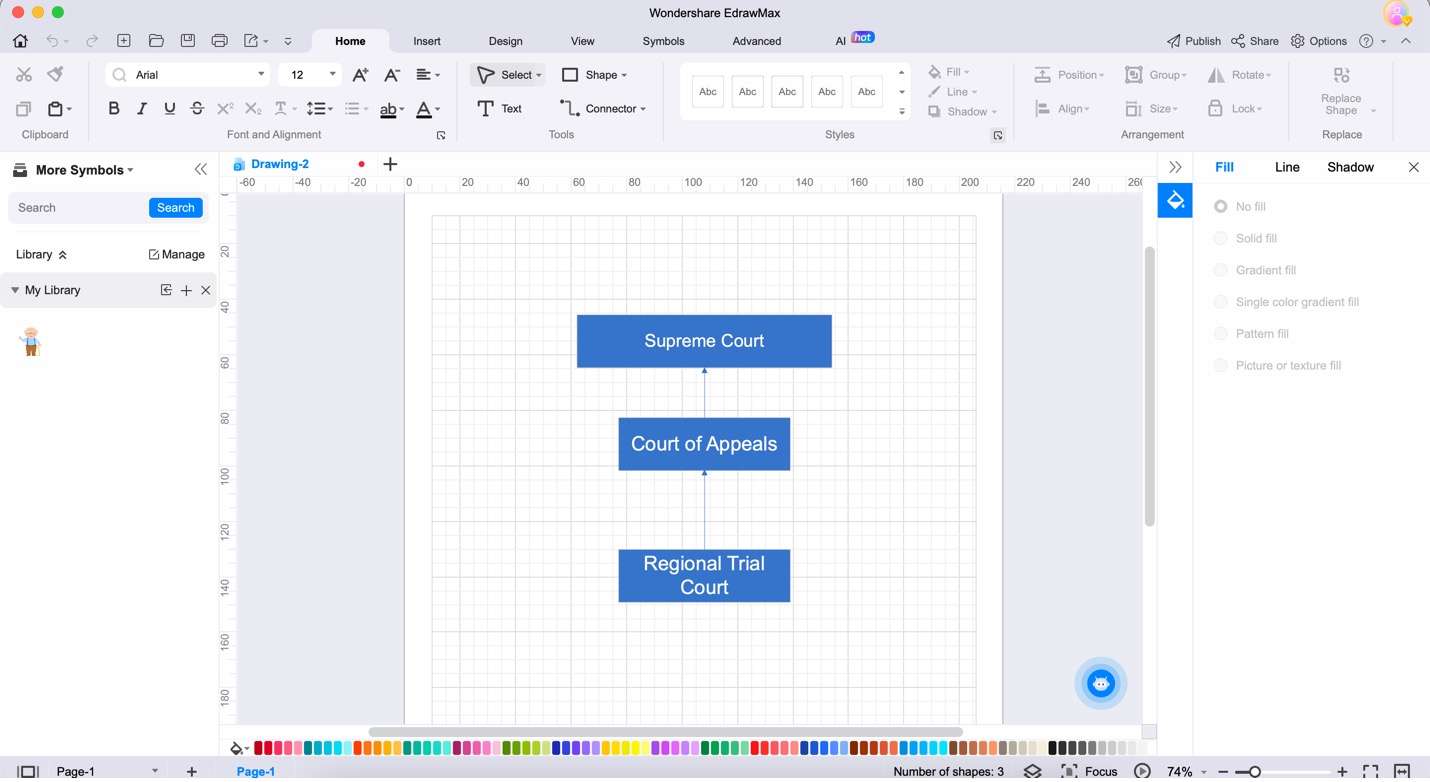
Schritt 4: Klicken Sie nach der Bearbeitung auf die Exportieren Schaltfläche in der oberen Menüleiste. Sie können Ihre bearbeitete Visio-Datei im PDF-Format speichern, um sie mit anderen zu teilen oder zusammenzuarbeiten.
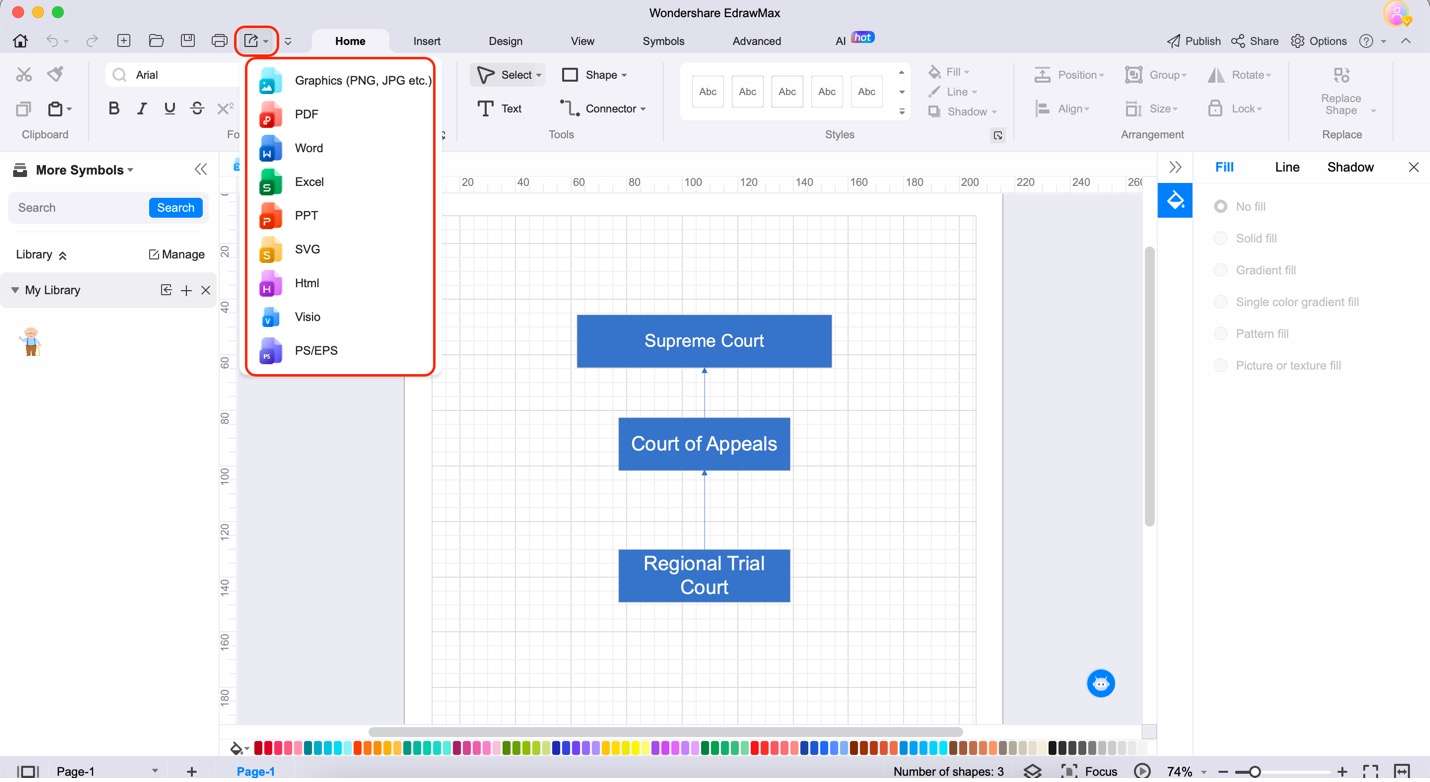
Mit EdrawMax haben Sie eine umfassende Lösung zum Anzeigen und Bearbeiten von Visio-Dateien. Es ist ein leistungsstarkes Tool, mit dem Sie das Beste aus Ihren Diagrammen und visuellen Inhalten machen können. Da die Anwendung auch leistungsstarke Funktionen zur Erstellung von Diagrammen bietet, können Sie Ihre Visio-Dateien problemlos anzeigen, bearbeiten und weitergeben. Das macht es zu einer hervorragenden Ergänzung Ihres Toolkits.
Fazit
Sie sind in die Welt der Visio Datei Viewer eingetaucht und haben Erweiterungen für Google Chrome und Microsoft Edge erkundet, um Ihr Surferlebnis zu verbessern. Da Visio-Dateien in der Berufswelt mehr oder weniger unverzichtbar sind, ist es praktisch, diese Tools zur Verfügung zu haben. Die Erweiterungen für den Visio Viewer von Lucidchart und Aspose für Edge oder Chrome sind großartige Möglichkeiten, die Vielseitigkeit von Dateien zu verbessern.
Wenn Sie jedoch eine robustere Alternative wünschen, sollten Sie Wondershare EdrawMax in Betracht ziehen. Es ist eine leistungsstarke Alternative, die Anzeige- und Bearbeitungsfunktionen für Visio-Dateien bietet. Seine Kompatibilität, seine benutzerfreundliche Oberfläche und seine Bearbeitungsfähigkeiten machen es zu einer wertvollen Ergänzung Ihres Software-Arsenals.


